- Tirer le Meilleur Parti de Votre Maison Intelligente - mars 28, 2023
- Mode Eco la nuit : Maximiser les économies d’énergie du Nest - mars 20, 2023
- Comment les appareils Smart Home sont-ils contrôlés ? - mars 18, 2023
Attention : les liens avec * sont des liens d’affiliation. En tant que partenaire d’Amazon, je gagne de l’argent sur les achats qualifiés si tu décides d’effectuer un achat via ces liens – sans frais supplémentaires pour toi !
Les sonnettes intelligentes combinent les fonctions des sonnettes traditionnelles, des interphones et des caméras de surveillance. Cela permet d’améliorer la sécurité et le confort au quotidien.
La base du fonctionnement du Ring Video Doorbell* est la détection de mouvement. Si un mouvement est détecté, tu reçois une notification et une vidéo en direct est mise à ta disposition. De même, si quelqu’un sonne à ta porte, tu seras averti.
Pour personnaliser les notifications, il est possible de créer des zones de mouvement individuelles et des horaires de mouvement. Un mode « personne seule » est également disponible et la sensibilité au mouvement peut être modifiée.
Les vidéos sont enregistrées de jour, mais aussi de nuit. Les modèles les plus récents proposent des aperçus vidéo pré-roll, qui montrent jusqu’à six secondes de vidéo avant le début d’un événement.
Les réglages se font dans l’application Ring. De nombreuses fonctions peuvent y être activées ou désactivées. Tu peux activer des fonctions supplémentaires en achetant un plan de couverture, Protect Basic et Protect Plus au choix.
Le Ring Video Doorbell peut être connecté à d’autres produits Ring, ainsi qu’à des appareils compatibles avec Alexa. Il est ainsi possible d’ajouter des commandes vocales et de renforcer la sécurité.
Vérifier le prix:
Table of Contents
Tous les Ring Video Doorbell ne sont pas identiques
Tous les modèles de Ring Video Doorbell apportent des fonctions de base comme l’enregistrement de vidéos ou les notifications. D’autres fonctions, comme la vision nocturne, ne sont disponibles que sur certains d’entre eux. Les fonctions dont dispose ta sonnette de porte intelligente Ring dépendent de l’appareil que tu possèdes.
Ces Ring Doorbells existent
Le premier Video Doorbell Ring est apparu en 2013. Entre-temps, neuf modèles font partie de l’assortiment de Ring :
- Ring Video Doorbell 1 à 4*
- Ring Video Doorbell 3 Plus*
- Ring Video Doorbell Pro 1* et 2*
- Ring Video Doorbell Elite*
- Ring Video Doorbell Wired* (portier vidéo filaire)
Entre certains modèles, comme la première et la deuxième génération de Ring Video Doorbell, les différences sont qualitatives. Elles se manifestent par exemple au niveau du son.
En comparant d’autres modèles, les différences sont plus importantes. Même les fonctions de base peuvent différer dans leur fonctionnement.
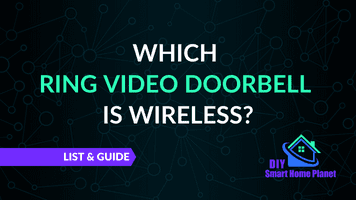
Article connexe:
Quel est le Ring Video Doorbell sans fil ? Liste & Guide
Fonctions de base
Tous les modèles de Ring Video Doorbell ont quatre fonctions de base :
- Détection de mouvement
- Envoi de notifications sur les activités
- Enregistrement de vidéos en direct
- Sonnerie
Ces fonctions sont interdépendantes. Par exemple, si ton Doorbell détecte un mouvement, il t’envoie une notification sur ton smartphone. Si un visiteur sonne, tu peux utiliser la vidéo en direct comme un interphone.
Détection de mouvement sur les Ring Doorbell 1 à 4
Les Ring Video Doorbell de la première à la quatrième génération utilisent des capteurs infrarouges. Ce sont des capteurs de chaleur qui détectent dans une certaine zone à quel point quelque chose est chaud ou froid.
La température du corps des personnes est bien plus élevée que celle des objets qui les entourent. Ainsi, ton Ring Doorbell peut distinguer une personne de ta clôture, de ta poubelle ou d’un arbre.
La zone dans laquelle les capteurs infrarouges fonctionnent dépend du modèle de doorbell. Les quatre modèles permettent un angle de 180 degrés sur le plan horizontal, mais il existe des différences au niveau de la distance.
Les appareils de troisième et quatrième génération couvrent un cadre plus petit que ceux de première et deuxième génération. Ainsi, les mouvements en dehors de ta propriété sont moins souvent enregistrés.
Détection de mouvement sur les Ring Doorbell Pro, Elite et Wired
Les Ring Video Doorbell Pro, Elite et Wired n’utilisent pas de capteurs infrarouges pour détecter les mouvements. Au lieu de cela, ils exploitent la fonction d’enregistrement vidéo.
Le Doorbell prend des images en continu et les compare pixel par pixel. Si les pixels d’une image ne correspondent pas aux pixels de l’image suivante, cela signifie que quelque chose a bougé.
Tu peux t’imaginer cela très simplement : Il y a un chemin qui passe en travers de ta propriété et un autre qui mène directement à ta porte. Chaque visiteur vient d’une de ces directions.
La zone devant ta porte est enregistrée. Dès que ton visiteur s’engage sur le chemin, son pied couvre une partie du chemin. Ton Ring Doorbell détecte une différence.
À chaque nouveau pas, ton visiteur cache davantage le chemin et les objets qui se trouvent derrière lui. S’il continue à marcher, les objets précédemment cachés sont à nouveau exposés à la caméra. Il est ainsi possible de voir si quelque chose bouge dans toute la zone couverte par l’enregistrement vidéo.
Détection de mouvements en 3D et perspective à vol d’oiseau sur le Ring Video Doorbell Pro 2
Le Ring Video Doorbell Pro 2 dispose d’un capteur radar. Celui-ci permet de détecter les mouvements en 3D.
Le capteur détermine quand un objet atteint la zone de mesure et mesure la taille, la vitesse, la direction du mouvement et la distance d’un objet. Dès que le capteur détecte un objet, il déclenche l’enregistrement d’une vidéo. Le mouvement 3D t’est présenté soit sur une carte satellite, soit sur une carte vectorielle.
La carte vectorielle est une représentation simplifiée de l’environnement. Elle montre par exemple les bâtiments sous forme de contours. La carte satellite est une image instantanée. Il se peut donc que ta maison soit cachée sur cette vue.
Si tu veux changer la carte de selle en carte vectorielle ou inversement, tu peux le faire dans les paramètres de mouvement sous l’option de menu Capture de mouvement 3D.
Ici, tu cliques sur Modifier le lieu de saisie et ensuite sur l’icône avec les couches de la carte en haut à droite dans le coin. Le mode d’affichage de ta carte change déjà. Tu dois confirmer ce choix en cliquant sur Suivant.
Le mouvement d’un objet peut également être représenté en perspective aérienne avec le Pro 2. Pour ce faire, le Ring Video Doorbell Pro 2 utilise des images satellites.
Lors de la configuration de l’appareil, tu indiques sur une carte où se trouve ta maison et comment ta caméra est orientée. En se basant sur la distance entre un objet en mouvement et ta Pro 2, celle-ci te montre où il se trouve en vue aérienne.
Elle marque le déroulement temporel du mouvement par des couleurs : Les points gris représentent les endroits où l’objet se trouvait avant que tu ne regardes la vidéo en direct. Les points rouges marquent les emplacements où un objet est entré après le début de l’enregistrement, mais qu’il a quittés entre-temps. L’emplacement actuel de l’objet est marqué d’un point jaune.
Les points s’affichent lorsque tu ouvres la vidéo en direct, mais disparaissent après un moment. Si tu ne souhaites pas voir la perspective d’oiseau, tu peux la masquer en cliquant sur l’icône de fermeture dans l’affichage de l’image dans l’image de la perspective d’oiseau.
Si tu souhaites désactiver la perspective d’oiseau non seulement pour une vidéo en direct, mais aussi de manière générale, c’est également possible. Pour ce faire, va dans le menu Paramètres et sélectionne les paramètres de mouvement. Appuie ensuite sur Détection de mouvements 3D.
Dans la page de détails des paramètres, clique sur l’option Perspective à vol d’oiseau. Tu vois maintenant un curseur avec l’inscription Afficher dans l’historique des événements. Déplace-le en cliquant dessus.
Même si tu désactives la perspective à vol d’oiseau, elle est conservée dans les enregistrements déjà réalisés. Si tu veux la supprimer, tu dois réinitialiser la capture de mouvements 3D.
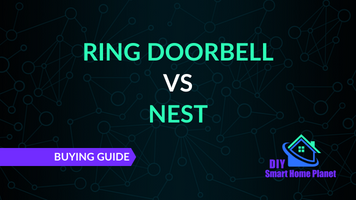
Article connexe:
Ring vs. Nest| Guide D’Achat Détaillé
Limitation de la détection de mouvement par des zones de mouvement
La zone d’enregistrement vidéo est généralement plus grande que la zone couverte par les capteurs infrarouges. Les Ring Doorbells Pro, Elite et Wired sont donc en mesure de détecter les mouvements dans une zone plus large. Ces modèles sont donc recommandés pour les grandes propriétés.
Pour les petits terrains, une zone de détection de mouvement plus petite est parfois avantageuse. Après tout, tu ne veux pas être averti de la présence de passants de l’autre côté de la rue ou de chaque voiture qui passe. La caméra de ton Doorbell ne devrait probablement pas non plus filmer le terrain du voisin.
À partir de la deuxième génération de Ring Video Doorbell, tu peux définir ce que l’on appelle des zones de mouvement. Celles-ci veillent à ce que les mouvements ne soient détectés que dans certaines zones. Tu évites ainsi précisément de tels scénarios.
Tu peux ajouter jusqu’à trois zones de mouvement. Tu peux le faire dans les paramètres de mouvement de ton Doorbell. Clique sur Modifier les zones de mouvement et sélectionne la zone par défaut.
La zone standard comprend la zone d’enregistrement vidéo que ton appareil peut fournir. La taille de cette zone varie d’un modèle à l’autre.
Dans les paramètres, tu peux voir un aperçu de la zone par défaut. Fais glisser le coin de l’aperçu pour ajuster la zone. Une fois que tu as délimité toutes les zones dans lesquelles tu ne veux pas que des mouvements soient détectés, confirme tes modifications et enregistre.
Désormais, la réaction aux mouvements ne se fera plus que dans la zone sélectionnée. Cependant, les enregistrements couvrent toujours la totalité du champ de vision du Ring Video Doorbell.
Mode personne uniquement
Tu peux encore limiter la détection de mouvement en activant le mode Personne uniquement. Dans ce mode, ton portier vidéo Ring n’enverra une notification que s’il attribue le mouvement détecté à une personne.
Cela peut être un avantage si une partie de la rue est couverte et que tu ne veux pas être informé du passage de voitures. Ce mode peut également être utile si, par exemple, tu as des animaux domestiques qui passent régulièrement devant chez toi.
Si tu veux activer cette fonction, tu peux le faire dans les paramètres de l’appareil. Ouvre d’abord le menu dans l’application Ring, puis clique sur Appareils. Ensuite, sélectionne le Ring Video Doorbell.
Dans la page des détails du Doorbell, tu vas sur Paramètres de mouvement, puis sur Notifications intelligentes. Clique sur le bouton Activer pour activer la fonction.
Les notifications intelligentes sont une catégorie supérieure. Après les avoir activées, tu dois aller sur Suivant pour effectuer les autres réglages.
C’est seulement maintenant que tu peux choisir le type de mouvements dont tu veux être informé. Tu peux choisir entre « Personnes uniquement » et « Autres ». Confirme ta sélection en cliquant sur le bouton Terminé.
Il arrive parfois que les conditions d’éclairage soient mauvaises et que le Video Doorbell ne puisse pas déterminer clairement s’il s’agit d’une personne. Dans ce cas, il t’envoie une notification par mesure de sécurité. Tu n’as donc pas à t’inquiéter de manquer quelque chose.
Ajuster la sensibilité au mouvement
Si tu reçois trop de notifications malgré la création de zones de mouvement et la sélection d’un mode approprié, tu peux modifier la sensibilité au mouvement. Ce paramètre détermine le degré de mouvement à partir duquel ton Video Doorbell réagit à un événement. C’est particulièrement utile pour les Video Doorbells qui détectent le mouvement en comparant les pixels de l’image.
Avec ces derniers, le moindre changement peut être perçu comme un mouvement. Si le soleil se reflète sur une surface brillante, si une ombre tombe sous un autre angle ou si un phare de voiture s’allume, cela pourrait à lui seul déclencher une notification. Une plus grande sensibilité aux mouvements permet d’éviter cela.
Pour régler la sensibilité au mouvement, tu commences par sélectionner ton portier vidéo Ring dans l’application Ring. Ensuite, tu vas dans Paramètres de mouvement. Tu y trouveras un curseur pour ajuster la sensibilité.
Fais glisser le curseur vers la gauche pour que la caméra soit moins sensible et reçoive moins de notifications. Fais-le glisser vers la droite pour que le Doorbell détecte plus de mouvements et envoie plus de notifications.
Notification des activités
La détection de mouvement constitue la base du Ring Video Doorbell. Dès qu’elle devient active, les autres fonctions se basent sur elle : Si ton Doorbell détecte un mouvement, il démarre l’enregistrement vidéo et t’en informe par un message push sur ton smartphone.
La notification est indépendante de ton réseau à la maison. Si tu es en vacances, chez des amis ou au travail, tu recevras quand même une notification.
Tu reçois également une notification lorsqu’un visiteur finit par sonner à ta porte. Cela peut signifier que tu seras averti deux fois de suite : une fois lorsque le mouvement d’un visiteur est enregistré, puis une autre fois lorsqu’il sonne.
Si tu trouves que c’est trop, tu peux définir via l’application Ring quelles notifications tu veux recevoir et lesquelles tu ne veux pas. Tu peux le faire dans les paramètres de l’appareil.
Tu peux activer ou désactiver séparément les notifications de mouvement et de sonnerie. Pour effectuer une modification, clique sur le curseur à côté du type de mouvement.
Tu peux activer les notifications pour différents appareils. L’application Ring fonctionne aussi bien sur les smartphones et les tablettes que sur les ordinateurs de bureau. Tu peux configurer les notifications séparément pour chacun de ces appareils.
Mais cela signifie aussi que tu ne recevras pas de notifications sur ton smartphone si tu les as réglées uniquement pour ta tablette et vice versa. Si tu n’es pas sûr, tu peux tester toi-même si les notifications fonctionnent sur un appareil donné : Pour ce faire, sonne à ta propre porte et vérifie l’appareil en question.
Limitation des notifications par des calendriers d’activité physique
Les zones de mouvement font en sorte que les mouvements ne soient détectés que dans certaines zones. Alors que les capteurs infrarouges, le capteur radar ou la comparaison d’images fonctionnent bien entendu toujours en dehors de cette zone, tu ne reçois plus de notifications. Ainsi, tu ne seras informé que si quelque chose se passe qui a de fortes chances d’être important.
Il se peut aussi que tu ne souhaites être informé(e) des activités qu’à certaines heures. Pour ce faire, tu peux créer des horaires d’activité physique.
Tout comme les zones de mouvement, elles limitent les notifications. Si tu t’es abonné à un plan de couverture, une vidéo continuera toutefois à être enregistrée si quelque chose bouge. Tu es donc en sécurité.
Si tu veux créer un horaire de mouvement, tu le fais – tout comme pour les zones de mouvement – dans les paramètres de l’appareil de l’application Ring. Après avoir sélectionné le Video Doorbell, tu vas dans les paramètres de mouvement. Tu devrais y voir l’option Planification des mouvements.
Après un clic, tu peux maintenant créer des règles. Chaque règle déclenche des notifications à une heure précise. Pour cela, tu dois indiquer des jours et des heures.
Les horaires de déplacement sont pertinents pour les événements récurrents. Si, par exemple, le balayeur passe chaque semaine à la même heure ou si tu as un visiteur qui passe régulièrement, tu peux exclure ces horaires. Dans ce cas, tu ne seras pas averti du mouvement détecté.
Une fois que tu as créé les horaires d’une règle, tu dois lui donner un nom et l’enregistrer. Tu peux l’activer ou la désactiver d’un simple clic sur le bouton.
Si tu cliques directement sur la règle, tu peux la modifier. Tu peux par exemple adapter les heures ou les jours si tu as fait une erreur ou si quelque chose a changé.
Si tu es sûr que tu n’as plus besoin d’une règle, balaie-la vers la gauche. Tu verras alors apparaître un bouton de suppression. Confirme-le et la règle sera supprimée de ta liste de plans de déplacement.
Notifications supplémentaires pour Ring Video Doorbell 2 à 4 et Pro 2
Parfois, tu attends quelque chose de précis, comme la livraison d’un colis. Les notifications générales te demandent de vérifier à chaque fois ce qui se passe.
Les notifications complémentaires permettent d’y remédier. Ce sont des notifications intelligentes que tu peux activer aussi bien pour les Ring Video Doorbell 2, 3 et 4 que pour les Ring Video Doorbell Pro 2.
Pour ces notifications, tu définis des zones similaires aux zones de mouvement. Il peut s’agir par exemple de la place devant ta porte.
Si un mouvement est détecté dans cette zone, tu reçois une notification qui contient une photo de la zone définie. Tu vois ainsi directement de quoi il s’agit et tu n’as pas besoin de vérifier la vidéo en direct correspondante. Pour cet aperçu, tu disposes d’une fonction de zoom afin de pouvoir jeter un coup d’œil plus précis sur ce qui s’est passé.
Pour que cela fonctionne, le colis doit bien sûr être déposé dans cette zone. Assure-toi donc que tu identifies la zone pour le livreur ou que tu ajoutes une mention correspondante lors de l’indication de ton adresse.
Il se peut que tu reçoives deux notifications si tu as activé les notifications complémentaires : Tu recevras d’abord une notification régulière t’informant d’un événement, puis l’image d’aperçu sera livrée ultérieurement. L’objectif est de s’assurer que tu saches le plus rapidement possible ce qui se passe devant ta porte.
Si tu ne souhaites pas recevoir de notifications complémentaires, tu peux les désactiver dans l’application Ring : Appuie sur les trois tirets en haut à gauche du tableau de bord et va sur Smart Alerts. Active ou désactive les notifications en cliquant sur l’option de menu Notifications complétées.
Prévisualisation vidéo pre-roll pour Ring Video Doorbell 3 Plus et 4
Les Video Doorbell 3 Plus et 4 sont équipés d’une fonction Pre-Roll qui, à l’instar des notifications complémentaires, fournit des informations supplémentaires sur les événements. Toutefois, le Pre-Roll n’est pas seulement une photo, mais une vidéo.
Le Video Doorbell 3 Plus enregistre des vidéos pre-roll uniquement en noir et blanc, le Video Doorbell 4 en couleur, mais avec une résolution inférieure à celle des enregistrements normaux. En outre, les vidéos pre-roll ne disposent pas de son.
Ces restrictions sont destinées à maintenir la consommation d’énergie des vidéos à un faible niveau, car celles-ci sont enregistrées en continu. Chaque vidéo dure jusqu’à quatre secondes et est écrasée par l’enregistrement des vidéos suivantes.
Si un mouvement est détecté devant ta porte, tu reçois une notification. Si tu réagis à celle-ci en affichant une vidéo en direct, le Video Doorbell te montre automatiquement un petit aperçu du pre-roll dans le coin. Tu sais ainsi ce qui s’est passé avant l’événement.
Si tu veux en savoir plus, tu peux cliquer sur la vidéo pré-roll. La vidéo s’affiche alors en grand format, ce qui te permet de voir plus de détails.
Si tu n’es pas intéressé par la prévisualisation vidéo pre-roll, tu peux la désactiver dans l’application Ring. Pour ce faire, va dans les paramètres vidéo et clique sur l’option de menu Pre-Roll.
Aperçu vidéo pré-roll avancé pour Pro, Pro 2 et Elite
Les Ring Video Doorbell Pro, Pro 2 et Elite disposent également d’une fonction pre-roll. Celle-ci est un peu meilleure que sur les Doorbell 3 Plus et 4. Comme ces modèles ne fonctionnent pas sur batterie, il n’est pas nécessaire d’économiser de l’énergie ici.
C’est pourquoi les vidéos pre-roll sont également enregistrées en couleur, en haute résolution et avec du son. Les vidéos pre-roll peuvent également être enregistrées la nuit, même si les conditions d’éclairage ne sont pas bonnes. En outre, les aperçus durent jusqu’à six secondes au lieu de quatre.
Enregistrement vidéo en direct
Si la détection de mouvement est à la base des fonctions du Ring Video Doorbell, l’enregistrement des vidéos en direct en est le cœur. Dès qu’un mouvement est détecté, l’enregistrement commence. Tu peux ainsi toujours voir ce qui se passe devant ta porte et réagir en conséquence.
Pendant la vidéo en direct, différentes actions sont à ta disposition :
- Allumer et éteindre le haut-parleur
- Allumer et éteindre le microphone
- Zoom
Cela signifie que tu décides si tu veux entendre ce qui se passe à l’extérieur et si la personne de l’autre côté doit t’entendre. Le zoom te permet en outre de voir tous les détails.
Lorsqu’un invité sonne, la vidéo en direct prend généralement la forme d’un interphone. Tu peux ainsi saluer les invités bienvenus avant d’atteindre la porte. Avec les inconnus, tu peux interagir à une distance sûre et interrompre la conversation si cela devient trop risqué pour toi.
Le Ring Video Doorbell supprime les bruits lorsque tu l’utilises comme interphone. C’est particulièrement pratique si ta porte se trouve dans un environnement bruyant, par exemple près d’une route très fréquentée. Le son peut être un peu cuivré, mais les conversations sont en grande partie claires, de sorte que ton interlocuteur devrait toujours bien te comprendre.
Tout comme les notifications, l’enregistrement vidéo en direct n’est pas lié à ton réseau domestique. Cela signifie que même si tu es en déplacement, tu peux accéder à la vidéo et à la fonction d’interphone via ton smartphone ou ta tablette.
Cela peut être utile dans de nombreuses situations : si des amis passent par surprise, tu peux leur dire que tu n’es pas à la maison et vous pouvez convenir d’une autre rencontre. Tu peux indiquer personnellement aux livreurs de colis où ils doivent déposer une livraison. Si quelqu’un essaie de voler le colis, quelques mots suffisent souvent à mettre le voleur en fuite.
La qualité des vidéos en direct est remarquable : Alors que la première génération de sonnettes de porte intelligentes réalisait des vidéos avec une résolution de 720p, les enregistrements des modèles ultérieurs fournissent une qualité HD de 1080p. De plus, les modèles comme le Pro 2 disposent d’une option HD+, qui se traduit surtout par une amélioration de la représentation des couleurs.
Contrairement aux vidéos pré-roll, les vidéos en direct de tous les modèles sont accompagnées de son et en couleur. La seule exception à cette dernière est l’enregistrement de nuit.
Prise de vue de nuit grâce à la vision nocturne
Les événements ne se déroulent pas seulement devant ta maison pendant la journée. La nuit aussi, des invités non déclarés peuvent se présenter. C’est justement à ce moment-là que tu voudras savoir qui se trouve sur ta propriété et ce qu’il y fait.
Depuis la première génération de Ring Video Doorbell, une fonction de vision nocturne est intégrée. Cela signifie que chacun des modèles perçoit les mouvements même la nuit et peut lancer des enregistrements en direct.
Les enregistrements nocturnes sont réalisés à l’aide d’une lumière infrarouge. Cette lumière permet d’éclairer suffisamment l’environnement pour que la caméra puisse enregistrer une vidéo.
Les humains ne peuvent pas percevoir la lumière infrarouge, car la longueur d’onde se situe en dehors du champ de perception humain. C’est pourquoi, même la nuit, tu ne verras au maximum qu’un scintillement rouge.
La lumière infrarouge ne te dérangera donc pas, ni toi ni tes voisins. Elle n’a d’importance que pour la caméra Ring Video Doorbell.
Même si la lumière infrarouge permet de mieux éclairer l’environnement, seule une photo en noir et blanc peut être prise. La qualité de celle-ci peut également dépendre de l’éclairage supplémentaire de l’environnement.
Si, par exemple, tu as éclairé ta porte la nuit ou si l’entrée est proche de la rue et que la lumière d’un lampadaire tombe sur le Video Doorbell, l’image pourrait être surexposée. L’image serait alors principalement blanche et tu ne pourrais peut-être pas reconnaître les visages.
Pour éviter de tels problèmes, tu as le choix entre trois modes différents dans l’application Ring. Tu les trouveras dans les paramètres d’éclairage.
Chaque mode indique le niveau d’éclairage de la zone autour de la caméra :
- Zone bien éclairée
- Standard
- Mur à proximité
Choisis le mode zone bien éclairée lorsqu’il y a suffisamment de lumière pour prendre de bonnes photos. Ce sera souvent le cas si tu as un éclairage supplémentaire qui ne tombe pas directement sur l’appareil photo.
Le mode Standard est souvent suffisant s’il n’y a pas de lumière éblouissante à proximité du Doorbell. La contrepartie de ce mode est le mur à proximité.
Les murs ont souvent des couleurs vives qui reflètent la lumière. Cela peut éblouir la caméra du Ring Video Doorbell. Si la lumière est trop vive, ce mode peut éventuellement remédier à la situation.
Il est préférable de tester la qualité des prises de vue dans chacun des modes pendant la nuit. Tu pourras ainsi t’assurer que tu obtiendras des photos suffisamment bonnes la nuit.
Tu ne devrais pas faire de concessions sur la qualité de la vision nocturne, surtout si les vidéos pre-roll sont importantes pour toi. Celles-ci ne fonctionnent la nuit que dans des zones suffisamment bien éclairées. Il vaut la peine d’essayer un peu plus longtemps jusqu’à ce que tu trouves exactement les bons réglages.
Vision nocturne en couleur avec Video Doorbell Pro, Pro 2 et Elite
Les enregistrements réalisés à l’aide de la lumière infrarouge sont toujours en noir et blanc. Les modèles Video Doorbell Pro, Pro 2 et Elite disposent toutefois d’une fonction supplémentaire, la vision nocturne en couleur.
Les enregistrements que tu réalises avec la vision nocturne en couleur ne sont pas de véritables enregistrements en couleur. Au lieu de cela, ce sont des vidéos en noir et blanc qui sont colorées.
Tout comme les autres modèles de Video Doorbell Ring, les modèles Pro, Pro 2 et Elite enregistrent des vidéos la nuit à l’aide de la lumière infrarouge. En combinant la lumière infrarouge et la lumière ambiante, ils ajoutent de la couleur aux enregistrements en noir et blanc.
L’image qui en résulte reste souvent assez grise, mais elle a une touche de couleur. Cela te permet de voir plus facilement ce qui se passe à l’extérieur.
Plus un objet est proche de la caméra, plus il est susceptible d’être affiché en gris. Les objets plus éloignés peuvent souvent être mieux colorés. Cela est lié à la répartition des deux types de lumière.
La vision nocturne en couleur ne fonctionne que s’il y a de la lumière ambiante. S’il n’y a pas d’éclairage supplémentaire dans la zone, tu remarqueras donc moins de couleurs sur les photos. De plus, il se peut que les couleurs ne correspondent pas aux couleurs naturelles des objets auxquels tu es habitué.
Si tu veux activer cette fonction, tu peux le faire dans les paramètres de l’appareil dans ton application Ring. Clique sur les paramètres vidéo et va dans l’option de menu Vision nocturne en couleur. Active ou désactive la fonction en un clic.
Création de zones de confidentialité
Les zones dans lesquelles les mouvements sont détectés sont contrôlées par des zones de mouvement. Les enregistrements vidéo réalisés par ton Ring Video Doorbell incluent toutefois l’ensemble du champ de vision de la caméra.
Certaines zones – comme la porte de ton voisin d’en face ou une grande fenêtre – peuvent ne pas être visibles sur ta photo. Pour cela, tu peux créer des zones d’intimité.
Si tu crées une telle zone, ton portier vidéo n’enregistrera rien à cet endroit et n’affichera donc pas d’images. Au lieu de cela, tu vois cette zone noircie. La détection de mouvement fonctionne néanmoins.
Si l’on prend l’exemple de la porte voisine, cela signifie que si votre voisin ouvre la porte et sort, vous serez averti, à moins que cette zone ne se trouve également en dehors de votre zone de mouvement définie. La caméra s’allume et prend une photo, mais exclut la zone d’intimité. La porte et ton voisin restent cachés derrière une boîte noire.
Tu peux créer jusqu’à deux zones de confidentialité dans l’application. Chaque zone de confidentialité doit occuper au moins 15 % de l’écran. Tu ne peux pas sélectionner des parties plus petites comme zone privée.
Si tu veux utiliser cette fonction, tu dois d’abord ouvrir les paramètres de l’appareil du Ring Video Doorbell. Pour ce faire, sélectionne l’appareil correspondant dans le menu et va sur Paramètres de l’appareil. Là, tu cliques sur l’option de menu Paramètres de confidentialité.
Sélectionne l’option Modifier les zones de confidentialité et appuie ensuite sur le bouton plus. Tu vois maintenant une image d’aperçu dans laquelle tu peux marquer la zone. Redimensionne-la en faisant glisser les coins.
Note que tu ne peux sélectionner qu’une zone rectangulaire à la fois. D’autres formes ne sont pas possibles pour ces zones.
Tu peux donner un nom à la zone de confidentialité afin de pouvoir mieux l’attribuer. Ensuite, tu confirmes ton choix en cliquant sur Enregistrer.
Si tu souhaites plus tard supprimer un domaine créé, tu navigues à nouveau vers les paramètres de confidentialité et tu vas sur les domaines de confidentialité. Les zones que tu as déjà définies s’affichent ici.
Pour supprimer une zone, clique dessus et va ensuite sur Modifier les zones de confidentialité. Sur la page qui s’ouvre, tu cliques sur l’icône de la corbeille et tu confirmes la demande de l’application Ring qui suit.
D’ailleurs, les zones de confidentialité une fois établies continuent de fonctionner correctement même si tu changes l’orientation de ton Ring Video Doorbell. Cela signifie que si tu l’orientes selon un autre angle ou si tu le tournes sur le côté, la porte de ton voisin sera toujours masquée de manière fiable. Tu n’as pas besoin d’ajuster la zone de confidentialité.
Si ton Video Doorbell est fixé directement sur la porte, il se déplace en conséquence lorsque tu ouvres ou fermes la porte. Même dans ce cas, la zone d’intimité reste cachée sur les enregistrements.
Plans de couverture pour l’ensemble des fonctionnalités
Le Ring Video Doorbell apporte de nombreuses fonctions. Mais pour pouvoir utiliser toutes les fonctions de l’appareil, tu dois en plus t’abonner à l’un des plans de couverture. Tu as le choix entre le plan de couverture Protect Basic et le plan Protect Plus.
Ring Video Doorbell sans plan de couverture
Si tu ne veux rien payer de plus, tu peux utiliser ton Ring Video Doorbell sans plan de couverture. Les fonctions de base sont néanmoins à ta disposition. En voici quelques-unes :
- Notifications après détection de mouvement
- Enregistrements vidéo en direct
- Fonction d’interphone
- Protection contre le vol
La protection contre le vol n’est pas tant une fonction de l’appareil qu’un service de Ring : si ton Video Doorbell Ring est volé, l’entreprise le remplace gratuitement. Pour cela, tu dois déclarer le vol et fournir un rapport de police comme preuve, ainsi que l’original de la facture d’achat.
Il y a toutefois quelques restrictions : Ring ne remplace un appareil qu’une seule fois. Si l’appareil de remplacement est à nouveau volé, tu dois en assurer toi-même le remplacement. En outre, tu dois déclarer la perte dans les 15 jours.
Protect Basic
Tu t’abonnes au plan de couverture Protect Basic pour un seul appareil à la fois. Cela signifie que si tu ne possèdes qu’un seul Ring Video Doorbell, l’abonnement est suffisant pour celui-ci. Mais si tu as une caméra en plus du Doorbell, tu dois souscrire deux fois à l’abonnement : une fois pour la caméra, une fois pour le Doorbell.
Avec le tarif Protect Basic, tu bénéficies de fonctionnalités supplémentaires :
- Prise de photos
- Enregistrer et partager des vidéos
- Historique vidéo de 30 jours
Prendre des photos avec le Video Doorbell
Ton Ring Video Doorbell prend automatiquement des photos tout au long de la journée. Elles sont ensuite affichées dans ton historique des événements.
Si tu veux savoir ce qui s’est passé entre deux événements, ouvre les photos. Tu auras ainsi un meilleur aperçu de ce qui s’est passé sur ton terrain.
Ring stocke les photos dans le cloud de Ring. Tu peux y accéder jusqu’à sept jours.
Si tu souhaites conserver les photos plus longtemps, tu peux les télécharger. Cela est possible aussi bien sur le smartphone que sur l’ordinateur.
Stockage des enregistrements vidéo
Si ton Ring Video Doorbell détecte un mouvement, il commence à enregistrer une vidéo et t’envoie une notification. Si tu cliques sur la notification, tu seras redirigé vers la vidéo en direct.
Sans plan de couverture, tu ne disposes que de cette vidéo, qui montre ce qui se passe exactement à ce moment-là. Tu ne peux cependant pas voir ce qui s’est passé entre-temps. C’est particulièrement ennuyeux si tu manques une notification ou si tu ne peux pas la vérifier en temps réel.
Par exemple, si tu es en train de conduire, si tu as une réunion importante ou si tu es en traitement chez le médecin, tu ne peux généralement pas vérifier ce qui se passe chez toi. Dans le pire des cas, il se passe quelque chose à la maison, mais tu ne peux pas savoir ce qui s’est passé, car il n’y a pas de vidéo.
Avec le tarif Protect Basic, c’est différent : dans ce mode, les vidéos ne sont pas seulement enregistrées et mises à ta disposition en direct, mais elles sont également sauvegardées. Cette sauvegarde a lieu même si tu as désactivé les notifications.
Tout comme les photos prises, les vidéos sont stockées dans le cloud de Ring. Mais elles restent à ta disposition plus longtemps : Tu as trente jours pour les visionner dans le nuage. Si tu souhaites archiver les vidéos à long terme, tu peux également les télécharger.
Tu peux également supprimer des vidéos avant la fin des trente jours. Après cela, vous ne pourrez plus restaurer les vidéos. Tu dois donc bien réfléchir si tu veux vraiment les supprimer.
Pour supprimer une vidéo, ouvre l’application Ring et va dans l’option de menu Historique. Ici, tu verras tous les événements que ton portier vidéo Ring a détectés.
À droite de chaque événement, tu vois trois points. Si tu cliques dessus, trois boutons s’affichent. Pour supprimer un événement et la vidéo correspondante, clique sur Supprimer.
Il se peut que tu aies reçu beaucoup de notifications en un jour, mais que tu aies constaté qu’elles n’étaient pas importantes. Dans ce cas, tu peux aussi supprimer plusieurs événements avec leurs vidéos en une seule fois.
Pour ce faire, balaye l’historique vers la droite. Tu peux maintenant sélectionner d’un clic les événements que tu souhaites supprimer. Ensuite, tu vas sur Supprimer et tu confirmes ta sélection.
Au lieu de supprimer une vidéo ou un événement, tu peux aussi le partager ou le marquer d’une étoile. Cette dernière option permet d’afficher l’événement séparément dans la catégorie « étoile ». Tu peux ainsi retrouver plus facilement les événements.
Tu vois les boutons pour partager ou marquer, également lorsque tu cliques sur les trois points à côté d’un événement. Ici, il te suffit de sélectionner l’action que tu veux effectuer.
Protect Plus
Le plan Protect Plus ne s’applique pas seulement à un seul appareil. Au lieu de cela, tu utilises ce plan pour tous tes produits Ring qui se trouvent au même endroit.
Ce plan ne débloque pas de fonctions supplémentaires pour ton Ring Video Doorbell. En termes de prix, il n’est intéressant par rapport à Protect Basic qu’à partir de quatre produits. Cependant, il offre d’autres avantages que les fonctions de Protect Basic :
- 10 % de réduction sur les produits Ring
- Garantie prolongée sur tous tes produits Ring
- Version d’essai gratuite lors de l’achat de Ring Alarm
- Surveillance soutenue avec Ring Alarm
- Système de réserve de téléphonie mobile pour Ring Alarm
Bien entendu, la réduction de 10 % ne s’applique qu’aux produits que tu achètes directement auprès du fabricant. Cet avantage peut s’avérer intéressant si tu commences tout juste à installer ta maison intelligente.
Si tu veux acheter un ensemble complet d’appareils Ring, la différence de prix de 10 % par produit peut valoir l’abonnement le plus cher. De plus, tu peux revenir au plan Protect Basic plus tard si l’abonnement Protect Plus est trop cher pour toi.
Tous les produits que tu achètes ont une certaine durée de garantie. Celle-ci est généralement d’un an. Avec le plan Protect Plus, tu peux prolonger cette garantie.
La garantie étendue est valable pendant toute la durée de ton abonnement. Ce n’est que lorsque tu résilies Protect Plus que la garantie prend fin.
L’extension de garantie ne s’applique qu’aux produits qui se trouvent au même endroit. Si tu as par exemple loué un jardin à l’autre bout de la ville ou une péniche ou une tonnelle que tu utilises en été, les appareils qui s’y trouvent ne bénéficient pas de l’extension de garantie.
Les seuls avantages fonctionnels du pack Protect Plus ne concernent pas ton portier vidéo Ring, mais le système de sécurité Ring Alarm. Ils te permettent par exemple d’enregistrer des numéros d’urgence. De plus, ils te donnent une batterie de secours qui dure 24 heures et qui garantit le fonctionnement du système de sécurité même en cas de panne de réseau ou de courant.
Si tu ne possèdes que le Ring Video Doorbell et que tu n’as pas l’intention de l’améliorer dans un avenir proche, Protect Plus est sans doute un peu trop cher. Le plan Protect Basic apporte toutes les fonctions nécessaires et est bien plus avantageux pour un seul appareil.
Protect Plus n’est intéressant que si tu veux équiper toute ta maison de produits Ring. Ce tarif présente des avantages, notamment en cas d’utilisation de Ring Alarm. Le tarif Protect Basic est plutôt recommandé uniquement pour le Ring Video Doorbell.
Lorsque tu achètes de nombreux produits Ring, tu reçois une version d’essai gratuite de 30 jours du tarif Plus. Si tu envisages de souscrire à cet abonnement, tu peux donc d’abord l’essayer pour voir s’il est fait pour toi.
Ring Video Doorbell en combinaison avec d’autres produits Ring
Une autre fonction du Ring Video Doorbell, ou plutôt de l’app Ring, est la liaison entre différents produits Ring. Grâce à cette fonction, tu peux par exemple laisser d’autres appareils effectuer une activité lorsque ta sonnette intelligente détecte un événement.
Tu peux te l’imaginer ainsi : Ton Ring Video Doorbell détecte un mouvement, t’en informe et démarre l’enregistrement d’une vidéo en direct. En même temps, l’information est transmise au réseau et les autres appareils s’activent.
Si une Ring Spotlight Cam se trouve à proximité, elle allumera peut-être l’éclairage et commencera également à enregistrer une vidéo. Ainsi, la zone est mieux éclairée pour les deux produits et l’enregistrement se fait sous deux angles et non pas un seul.
En cas de cambriolage, cela peut faire une grande différence : même si les produits ne peuvent pas empêcher le cambriolage, tu peux mettre les vidéos à la disposition de la police. Le second point de vue peut garantir que le malfaiteur sera plus facilement arrêté.
Mais souvent, il n’est pas nécessaire d’en arriver là. Si la lumière s’allume automatiquement après la détection d’un mouvement, cela dissuade déjà de nombreux voleurs. Ils comprennent que ta maison dispose de fonctions de sécurité et que le risque de se faire prendre est grand.
Dans une telle situation, de nombreux cambrioleurs préféreront prendre la fuite. Relier plusieurs appareils Ring augmente donc la sécurité de ta maison.
Pour connecter des appareils, tu ouvres le menu et tu sélectionnes l’option Appareils. Là, tu vas sur l’appareil que tu veux connecter à d’autres. Dans ce cas, il s’agit de ton Ring Video Doorbell.
Sur la page de détails de ton Doorbell, tu vas sur Appareils connectés. Tu peux maintenant sélectionner les appareils que tu souhaites associer.
Selon l’appareil, il existe différents types de réactions. Une réaction connectée est toujours déclenchée par un événement de mouvement que ton portier vidéo Ring détecte. L’appareil connecté peut alors soit démarrer un enregistrement, soit allumer la lumière.
Pour les deux réactions, tu trouveras un bouton sous l’appareil concerné. Ceux-ci représentent une caméra vidéo ou une ampoule électrique. Clique sur l’icône correspondante pour activer ou désactiver la réaction.
L’association de produits fonctionne dans plusieurs directions. Si tu veux qu’un autre produit exécute une action après un événement avec le Video Doorbell, tu effectues le réglage pour le Doorbell. Si tu veux que le Doorbell exécute une action après un événement d’un autre produit, tu le régles pour l’autre produit.
Si tu veux par exemple associer ton portier vidéo Ring à Ring Alarm, tu le fais dans les paramètres de la base Ring Alarm. Le Ring Video Doorbell peut alors démarrer un enregistrement lorsque l’alarme est déclenchée.
Ring Video Doorbell en combinaison avec Alexa
Ring est une filiale d’Amazon. Par conséquent, tous les modèles de Video Doorbell Ring peuvent être connectés à des appareils externes compatibles avec Alexa. Sont disponibles tous les Echo Show, Echo Spot et les haut-parleurs Echo, ainsi que certains appareils Fire TV.
Pour connecter ton Ring Video Doorbell à un appareil compatible avec Alexa, tu as besoin de l’application Alexa. Sur celle-ci, tu dois ajouter Ring comme skill.
Pour ce faire, ouvre le menu en cliquant sur le bouton avec les trois barres horizontales. Ici, tu cliques sur l’option de menu Skills and Games.
Sur la page qui s’ouvre, clique sur la loupe pour lancer une recherche. Saisis le terme « Ring ». Tu devrais ainsi trouver rapidement la compétence Ring. Clique sur le bouton Activer.
À partir de là, tu n’as plus qu’à suivre les instructions d’Alexa. Tout d’abord, elle te demandera de te connecter à Ring. Saisis tes données d’accès pour que ton compte Ring puisse être connecté à Alexa.
Dans l’étape suivante, tu dois faire rechercher tes appareils Ring. Pour ce faire, clique sur le bouton correspondant. Alexa devrait trouver tous tes produits Ring, si tu en possèdes plusieurs, et les connecter automatiquement.
Si tu as plusieurs produits mais que tu ne veux pas qu’un produit particulier soit associé à Alexa, tu peux le supprimer. Pour ce faire, clique sur le bouton Oublier sur le côté droit. Tu peux ainsi associer Alexa à ton Video Doorbell Ring, tandis que les autres produits Ring restent indépendants.
Une fois que le Ring Video Doorbell est associé à Alexa, tu peux utiliser tes appareils compatibles avec Alexa pour accéder aux fonctions de la sonnette. Ainsi, tu peux par exemple regarder les vidéos en direct sur un Echo Show, recevoir des notifications et bien sûr utiliser des commandes vocales pour la contrôler.
Tu peux également configurer une fonction pour afficher automatiquement des vidéos en direct. Dès qu’on sonne à la porte, ton appareil compatible avec Alexa lit alors la vidéo correspondante.
Mais attention : si tu connectes ton Video Doorbell Ring à un appareil compatible avec Alexa et que tu fais afficher des notifications par celui-ci, tu ne seras plus informé des événements via l’application Ring sur ton smartphone. Cela peut être un inconvénient en déplacement.
Alexa Greetings avec le Ring Video Doorbell Pro et Pro 2
Même sans produits externes compatibles avec Alexa, les Ring Video Doorbell Pro et Pro 2 au moins comprennent une fonction de l’assistant vocal Alexa : Alexa Greetings.
Pour l’instant, cette fonction n’est disponible que pour les propriétaires de Doorbell aux États-Unis. Il se pourrait toutefois qu’elle soit débloquée ultérieurement pour les utilisateurs en Europe.
Aux États-Unis, la fonction a été déployée progressivement à partir de début 2021. Les chances d’une extension dans l’espace européen sont donc encore bonnes. Les conditions techniques sont en tout cas réunies.
Avec Alexa Greetings, Alexa accueille tes invités. Elle peut en outre donner des instructions à des personnes telles que les livreurs de colis sur l’endroit où ils doivent déposer quelque chose. De plus, Alexa peut prendre les messages du visiteur pour toi.
Aux États-Unis, Alexa Greetings n’est disponible que pour les abonnés à un plan de couverture. Peu importe que ceux-ci aient choisi le tarif Protect Basic ou Protect Plus. Si la fonction Greetings est également ajoutée dans notre pays, la situation devrait être similaire.
Dans le cadre de l’abonnement, les vidéos enregistrées en interaction avec Alexa Greetings peuvent également être gérées via l’application Ring. Les événements correspondants sont automatiquement nommés avec Alexa Greetings.
Questions connexes
Quels sont les autres appareils Ring qui valent la peine d’être utilisés en combinaison avec le Video Doorbell Ring ?
Selon la fonction souhaitée, d’autres appareils valent la peine. Avec Chimes, la sonnerie de la sonnette intelligente retentit dans chaque pièce. Les Ring Cams assurent des enregistrements supplémentaires. Elles diffusent en même temps de la lumière, qui peut soutenir le Video Doorbell, à condition que les deux appareils soient proches l’un de l’autre.
Comment protéger ton Ring Video Doorbell contre le vol ?
Pour protéger la sonnette, celle-ci doit être vissée au mur plutôt qu’au cadre de la porte. Un boîtier supplémentaire augmente la protection. Les voleurs peuvent être dissuadés par des panneaux indiquant la présence d’une vidéosurveillance. Une caméra de sécurité augmente la sécurité générale de la propriété.
Le Ring Video Doorbell fonctionne-t-il sur batterie ou avec un câble ?
Le fait que le Video Doorbell soit alimenté par batterie ou par câble dépend du modèle. Les modèles Pro, Pro 2, Elite et Wired sont câblés. Les Video Doorbell 2, 3 et 4 fonctionnent sur batterie. Les modèles fonctionnant sur batterie peuvent être complétés par des panneaux solaires qui permettent une alimentation électrique constante.
Conclusion
Le Ring Video Doorbell est une sonnette de porte intelligente qui détecte les mouvements et enregistre la vidéo. Elle peut être utilisée comme caméra de surveillance et comme interphone.
Les prises de vue peuvent être effectuées de jour comme de nuit. Alors que la plupart des modèles ne proposent que des prises de vue en noir et blanc la nuit, les plus récents peuvent les colorer en couleur grâce à la fonction de vision nocturne.
Si la caméra détecte des mouvements, tu es informé via l’application Ring. Tu peux limiter les notifications en définissant des zones de mouvement, des horaires et en choisissant des modes.
La capture d’événements déclenche l’enregistrement de séquences vidéo. Tu peux les regarder en direct. Les modèles les plus récents proposent une fonction de prévisualisation qui montre jusqu’à six secondes avant que l’événement ne se produise.
Si tu utilises l’un des plans de couverture Ring, tu peux débloquer des fonctions supplémentaires pour ton Video Doorbell Ring. Celles-ci comprennent la prise régulière de photos, ainsi que le stockage des enregistrements vidéo dans le cloud.
La Ring Video Doorbell peut être combinée avec d’autres appareils Ring ainsi qu’avec des produits compatibles avec Alexa. Si tu connectes la sonnette à l’application Alexa, tu peux désormais la contrôler par commande vocale.
Attention : lors de l’installation d’appareils électroniques, il est impératif de respecter les consignes de sécurité du fabricant. Tu dois t’occuper toi-même de ta sécurité. Les informations contenues sur ce site ne font que t’aider dans ton apprentissage.
Attention : ce site web est la propriété de Martin Lütkemeyer et est géré par Martin Lütkemeyer. Martin Lütkemeyer est membre du programme de partenariat Amazon Services LLC, un programme publicitaire d’affiliation qui permet aux sites web de générer des revenus publicitaires en faisant de la publicité et en créant des liens avec Amazon.com. Les liens marqués d’un * sont des liens d’affiliation.

